فہرست کا خانہ
Microsoft Excel میں، ایک کالم میں ڈپلیکیٹس تلاش کرنے کے متعدد طریقے دستیاب ہیں۔ ہم اپنی ایکسل اسپریڈشیٹ میں ڈپلیکیٹس یا مماثلتوں کی شناخت کے لیے ایک فنکشن داخل کر سکتے ہیں یا ایک مشترکہ فارمولہ استعمال کر سکتے ہیں۔ اس مضمون میں، آپ کو مثالوں اور مناسب عکاسیوں کے ساتھ ایک کالم میں ڈپلیکیٹ اقدار تلاش کرنے کے تمام ممکنہ آسان طریقے سیکھنے کو ملیں گے۔
پریکٹس ورک بک ڈاؤن لوڈ کریں
آپ ایکسل ورک بک ڈاؤن لوڈ کریں جسے ہم نے اس مضمون کو تیار کرنے کے لیے استعمال کیا ہے۔
ایک کالم میں ڈپلیکیٹس تلاش کریں۔xlsx
8 تلاش کرنے کے مناسب طریقے ایکسل فارمولے کے ساتھ ایک کالم میں نقلیں
1۔ پہلی بار کے ساتھ ڈپلیکیٹس تلاش کرنے کے لیے COUNTIF فنکشن کا استعمال کریں
مندرجہ ذیل جدول میں، کالم B میں نام ہیڈر کے نیچے کئی نام پڑے ہوئے ہیں۔ اور کالم C میں ڈپلیکیٹ ہیڈر کے تحت، ہم یہ معلوم کرنے کے لیے COUNTIF فنکشن استعمال کریں گے کہ آیا بائیں کالم میں کسی نام کی نقل ہے یا نہیں۔ فارمولا TRUE ڈپلیکیٹ ناموں کے لیے اور FALSE منفرد ناموں کے لیے واپس آئے گا۔
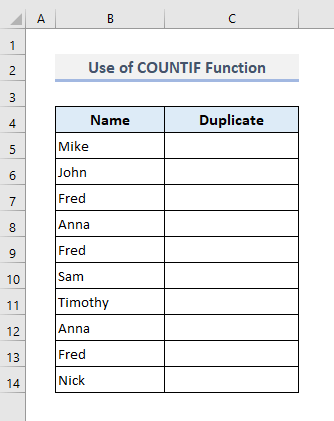
پہلے آؤٹ پٹ میں سیل C5 ، COUNTIF فنکشن والا فارمولا یہ ہوگا:
=COUNTIF($B$5:$B$14,B5)>1 دبانے کے بعد درج کریں اور باقی سیلز کو کالم C میں خود بخود بھرنے سے، ہمیں درج ذیل نتائج ملیں گے۔
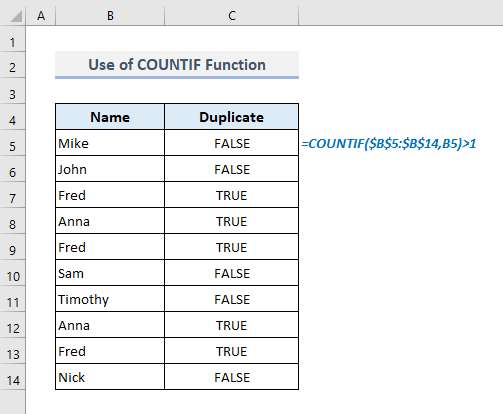
اس فارمولے میں، COUNTIF فنکشن ہر نام اور استعمال کے ذریعے شمار کی تعداد لوٹاتا ہے۔منطقی آپریٹر، ہم نے ان شماروں کو تلاش کیا ہے جو 1 سے زیادہ ہیں۔ اس طرح ہم بولین ویلیو 'TRUE' صرف تلاش کرکے ڈپلیکیٹس کی شناخت کرسکتے ہیں۔
مزید پڑھیں: ایکسل میں ڈپلیکیٹس تلاش کرنے کا فارمولا (6 آسان طریقے)
2۔ ایک کالم میں ڈپلیکیٹس تلاش کرنے کے لیے IF اور COUNTIF فنکشنز کے ساتھ ایک فارمولہ بنائیں
ہم اپنی مرضی کے مطابق ٹیکسٹس کے ساتھ آؤٹ پٹ واپس کرنے کے لیے IF اور COUNTIF فنکشنز کو بھی جوڑ سکتے ہیں۔ . آؤٹ پٹ ہیڈر کے تحت، فارمولہ کالم B میں موجود ڈپلیکیٹ ناموں کے لیے 'ڈپلیکیٹ' واپس آئے گا۔ اور اگر کوئی متن نام کالم میں منفرد ہے تو فارمولہ متعلقہ ٹیکسٹ ویلیو کے لیے خالی جگہ واپس کرے گا۔
لہذا، مطلوبہ فارمولہ IF اور COUNTIF سیل C5 میں افعال ہونا چاہئے:
=IF(COUNTIF($B$5:$B$14,B5)>1,"Duplicate","") اب Enter دبائیں، استعمال کریں آؤٹ پٹ ہیڈر کے نیچے دوسرے سیلز کو آٹو فل کرنے کے لیے ہینڈل کو بھریں اور آپ کو ایک ساتھ درج ذیل آؤٹ پٹ ملیں گے۔
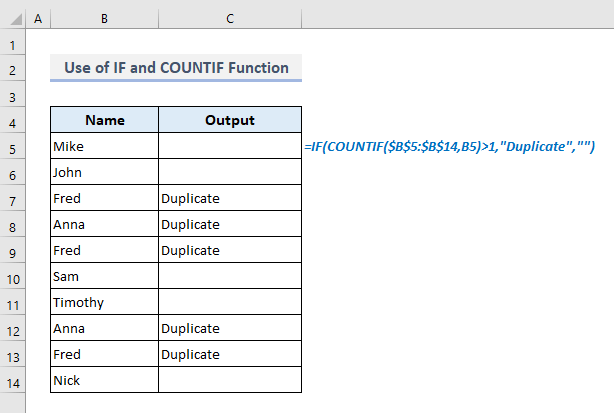
ان میں یہ فارمولہ، IF فنکشن 1 سے زیادہ کی گنتی تلاش کرتا ہے اور اگر پایا جاتا ہے، تو یہ مخصوص متن واپس کرتا ہے 'ڈپلیکیٹ' ، بصورت دیگر ایک خالی سیل۔
مزید پڑھیں: فارمولہ (9 طریقے) کا استعمال کرتے ہوئے Excel میں ڈپلیکیٹ ویلیو کیسے تلاش کریں
3. ایکسل میں پہلے واقعہ کے بغیر ایک کالم میں ڈپلیکیٹس تلاش کریں
اس سیکشن میں، ہم ایک فارمولہ داخل کریں گے جو ظاہر کرے گا 'ڈپلیکیٹ' سےاسی طرح کے متن کا دوسرا واقعہ۔ مثال کے طور پر، اگر کالم B میں کوئی نام تین بار موجود ہے، تو فارمولہ وضاحت شدہ متن واپس کرے گا 'ڈپلیکیٹ' صرف دوسرے اور تیسرے واقعات کے لیے۔
پہلے آؤٹ پٹ سیل C5 کے لیے مطلوبہ فارمولہ یہ ہوگا:
=IF(COUNTIF($B$5:$B5,B5)>1,"Duplicate","") دبانے کے بعد درج کریں اور نیچے گھسیٹیں آؤٹ پٹ کالم میں آخری سیل، ہمیں مندرجہ ذیل ریٹرن ویلیوز ملیں گی۔
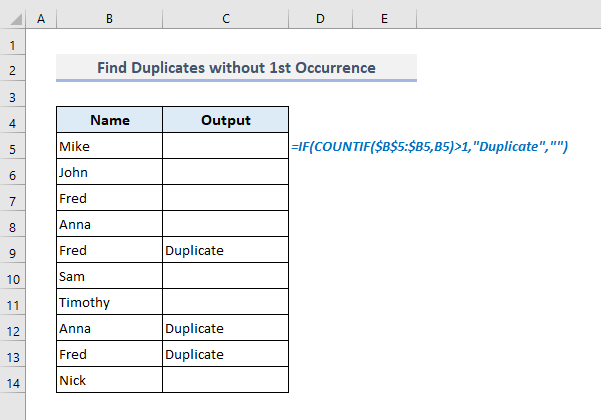
سیل C5<4 میں پہلے آؤٹ پٹ کے لیے>، ہم نے سیل رینج کی وضاحت صرف $B$5:$B5 کے ساتھ کی ہے، اور اس وجہ سے، فارمولہ صرف ڈپلیکیٹ قدر تلاش کرنے کے لیے پہلے سیل کو تلاش کرے گا۔ اگلے آؤٹ پٹس کو تلاش کرنے کے لیے فل ہینڈل کو نیچے گھسیٹتے ہوئے، COUNTIF فنکشن کے لیے متعین رینج میں سیلز کی تعداد 1 <4 بڑھ جاتی ہے۔ ہر یکے بعد دیگرے سیل کے لیے۔ لہذا، نام کالم میں کسی بھی متن کی پہلی موجودگی کو یہاں 1 سے زیادہ شمار نہیں کیا جاتا ہے۔
مزید پڑھیں: ڈپلیکیٹس کو کیسے تلاش کریں ایک کالم استعمال کرتے ہوئے ایکسل VBA (5 طریقے)
4۔ ایک کالم میں کیس حساس ڈپلیکیٹس تلاش کرنے کے لیے ایکسل فارمولا
اب ہم کیس حساس ڈپلیکیٹس تلاش کرنے کے لیے ایک اور مشترکہ فارمولہ لاگو کریں گے۔ ہم یہاں IF، SUM، اور EXACT فنکشنز کو یکجا کرنے جا رہے ہیں۔ EXACT فنکشن چیک کرتا ہے کہ آیا دو تار بالکل ایک جیسے ہیں۔ SUM فنکشن صرف عددی قدروں کو جمع کرتا ہے۔
پہلے آؤٹ پٹ میں سیلC5 ، حوالہ شدہ فنکشنز کے ساتھ مشترکہ فارمولہ یہ ہوگا:
=IF(SUM((--EXACT($B$5:$B$14,B5)))<=1,"","Duplicate") اب Enter دبائیں اور تلاش کرنے کے لیے پورے کالم کو آٹو فل کریں۔ تمام واپسی کی قدریں۔
اگر آپ دیکھیں گے تو آپ دیکھیں گے کہ نام 'Fred' نام کالم میں تین بار موجود ہے۔ لیکن فارمولہ 'ڈپلیکیٹ' صرف پہلی دو صورتوں کے لیے واپس آ گیا ہے اور تیسرے کو نظر انداز کر دیا گیا ہے کیونکہ اس کے پہلے حرف کا کیس دوسرے سے مماثل نہیں ہے۔
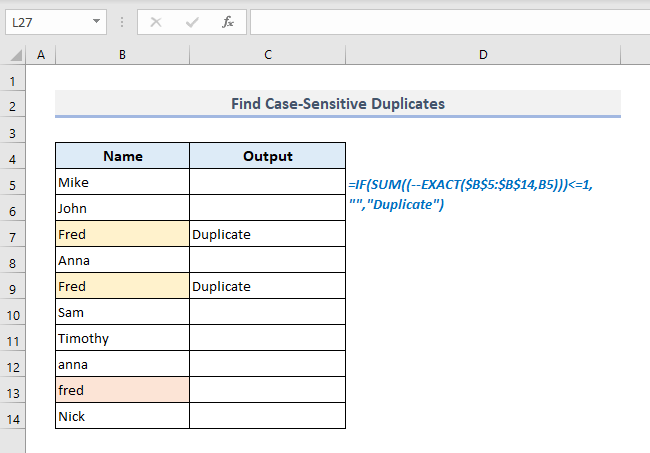 <1
<1
🔎 فارمولہ کیسے کام کرتا ہے؟
- یہاں EXACT فنکشن کیس کے لیے حساس اور بالکل درست تلاش کرتا ہے۔ نام کے کالم میں پہلے متن سے مماثل ہے اور اس طرح درج ذیل آؤٹ پٹ لوٹاتا ہے:
{TRUE;FALSE;FALSE;FALSE;FALSE;FALSE;FALSE;FALSE;FALSE;FALSE}
- ڈبل یونری (–) کے استعمال کے ساتھ، واپسی کی اقدار نمبرز میں تبدیل ہوجاتی ہیں، '1' کے لیے TRUE اور '0' کے لیے FALSE ۔ تو، یہاں واپسی کی قدریں ہوں گی:
{1;0;0;0;0;0;0;0;0;0
<15مزید پڑھیں: ایکسل میں دو کالموں میں نقلیں تلاش کریں (6 مناسب نقطہ نظر)
اسی طرح کی ریڈنگز
- ایکسل کالم میں ڈپلیکیٹ تلاش کریں اور قطار کو حذف کریں (4 فوری طریقے)
- ایکسل متعدد کالموں کی بنیاد پر ڈپلیکیٹ قطاریں تلاش کریں
- ایکسل میں ڈپلیکیٹ قطاریں کیسے تلاش کریں (5 فوری طریقے)
- ایکسل ٹاپ 10 لسٹ ڈپلیکیٹس کے ساتھ (2 طریقے)
- موازنہ کیسے کریں ڈپلیکیٹس کے لیے ایکسل میں قطاریں
5۔ ایکسل فارمولہ کے ساتھ ڈپلیکیٹس کی ترتیب تلاش کریں
اس سیکشن میں، ہم COUNTIF فنکشن کے ساتھ ڈپلیکیٹس کو تلاش کریں گے، اور پھر یہ ہر ایک واقعہ کی ترتیب وار نمبر واپس کرے گا۔ آؤٹ پٹ کالم میں ملتے جلتے متن کا۔
پہلے آؤٹ پٹ سیل C5 میں مطلوبہ فارمولہ ہے:
=COUNTIF($B$5:$B5,B5) <0 Enter دبائیں، پورے کالم کو پُر کریں اور آپ کو درج ذیل واپسی قدریں ملیں گی۔ نیچے دی گئی تصویر میں، نام Fred تین بار موجود ہے اور نمایاں آؤٹ پٹ سیلز میں، آپ تمام ڈپلیکیٹس کے لیے ترتیب وار نمبر دیکھ رہے ہیں جس میں پہلی موجودگی بھی شامل ہے۔ 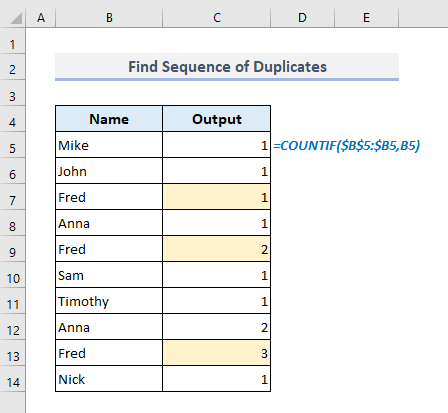
اس فارمولے میں، ہم نے منتخب سیل رینج کے لیے رشتہ دار سیل حوالہ استعمال کیا ہے۔ لہذا، جب فارمولہ آؤٹ پٹ کالم میں نیچے جانا شروع ہوتا ہے، تو اس کا استعمال ہوتا ہےسیلز کی بڑھتی ہوئی تعداد صرف متعلقہ آؤٹ پٹ سیل تک۔ اس طرح اگلے تمام سیلز میں ڈپلیکیٹ ٹیکسٹ اس وقت تک نظر انداز ہو جاتا ہے جب تک کہ فارمولہ اسی ڈپلیکیٹ ویلیو کے نیچے نہ پہنچ جائے۔
6۔ ایکسل میں ایک کالم میں ڈپلیکیٹس کو فلٹر اور ڈیلیٹ کریں
ڈپلیکیٹ ویلیوز کو تلاش کرنے کے لیے فارمولے کو لاگو کرنے کے بعد، ہم انہیں فوراً فلٹر اور حذف کر سکتے ہیں۔ نیچے دی گئی تصویر میں پچھلے طریقہ پر عمل کرتے ہوئے آؤٹ پٹ ڈیٹا مل گیا ہے۔ اب ہم اس سیکشن میں اپنے مقاصد کو پورا کرنے کے لیے اگلے مراحل سے گزریں گے۔
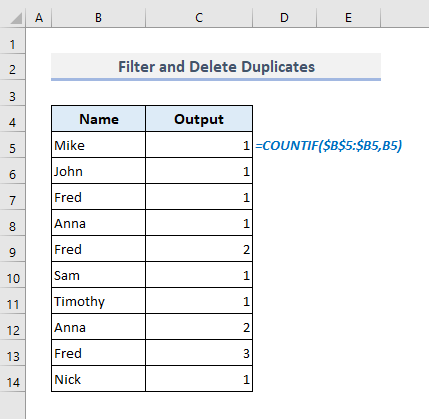
📌 مرحلہ 1:
➤ پہلے پوری ٹیبل کو منتخب کریں جس کے ہیڈرز بھی شامل ہیں۔
➤ ہوم ٹیب کے تحت، سانٹ کریں & سے فلٹر آپشن منتخب کریں۔ فلٹر ڈراپ ڈاؤن ترمیم کرنا کمانڈز کے گروپ میں۔
21>
لہذا، ہم نے ابھی فلٹر کو چالو کیا ہے۔ درج ذیل جدول میں ہمارے ہیڈرز کے لیے بٹن۔
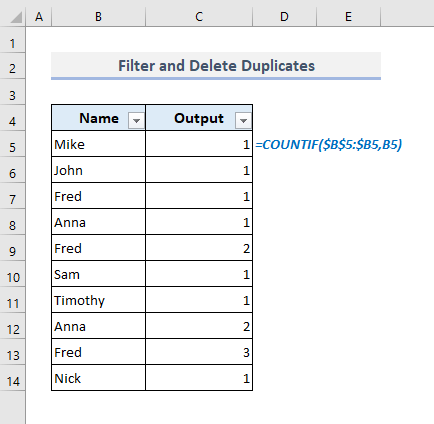
📌 مرحلہ 2:
➤ پر کلک کریں۔ 3 0> 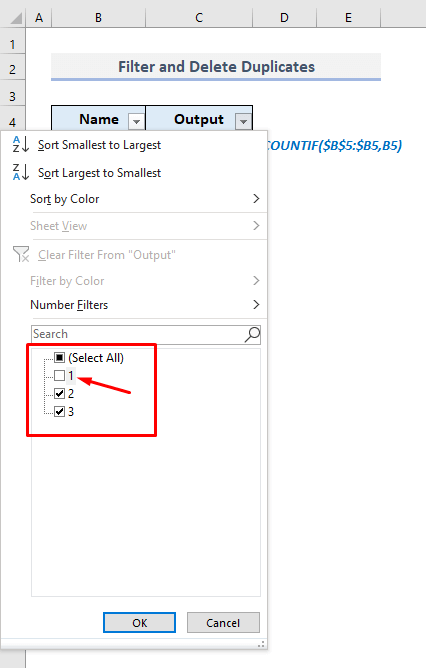
اب ہم ذیل میں فلٹر کردہ جدول میں ڈپلیکیٹ متن کو ان کی پہلی موجودگی کے بغیر دیکھ رہے ہیں۔
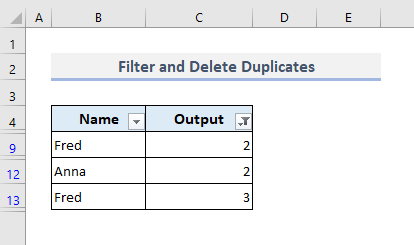
📌 مرحلہ 3:
➤ ان سیلز کو منتخب کریں جن میں نام اور متعلقہ آؤٹ پٹ ہوں۔
➤ اور ان سب کو ڈیلیٹ کریں۔
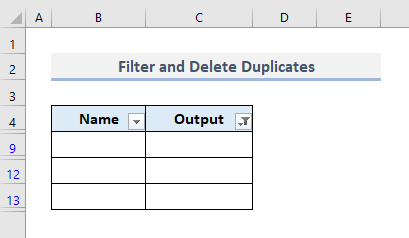
📌 مرحلہ 4:
➤ آؤٹ پٹ فلٹر کو دوبارہ کھولیں۔
➤ آپشن کو نشان زد کریں۔صرف '1' دکھا رہا ہے۔
➤ دبائیں Enter اور آپ کا کام ہو گیا۔
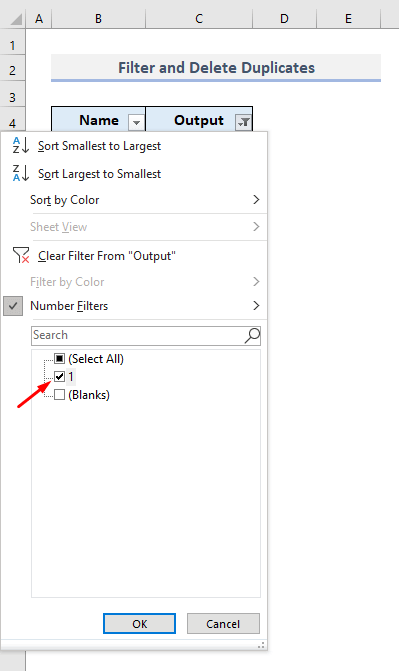
Like in مندرجہ ذیل اسکرین شاٹ، اب آپ کو تمام منفرد ٹیکسٹ ڈیٹا یا نام ہی ملیں گے۔
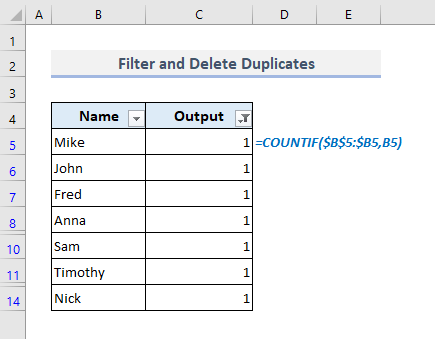
مزید پڑھیں: کیسے تلاش کریں & ایکسل میں ڈپلیکیٹ قطاریں ہٹائیں
7۔ حالت کی بنیاد پر ایک کالم میں ڈپلیکیٹس تلاش کرنے کے لیے ایکسل فارمولا
ہم ایک شرط بھی ڈال سکتے ہیں اور کالم میں موجود اقدار کے لیے اس کے مطابق ڈپلیکیٹس تلاش کر سکتے ہیں۔ نیچے دی گئی تصویر میں، ہمارے پاس اب ایک اضافی کالم ہے جو کسی تنظیم کے تمام ملازمین کے لیے محکموں کی نمائندگی کرتا ہے۔
اب ہمارے پاس ایک جیسے نام کے لیکن مختلف محکموں میں دو ملازمین ہوسکتے ہیں۔ اور متعلقہ محکمے کے ساتھ ان کا ایک نام درج ذیل ڈیٹاسیٹ میں نقل کے ساتھ موجود ہو سکتا ہے۔ IF اور COUNTIFS فنکشنز کو ملا کر، اب ہم ان ڈپلیکیٹ قطاروں کو تلاش کریں گے۔
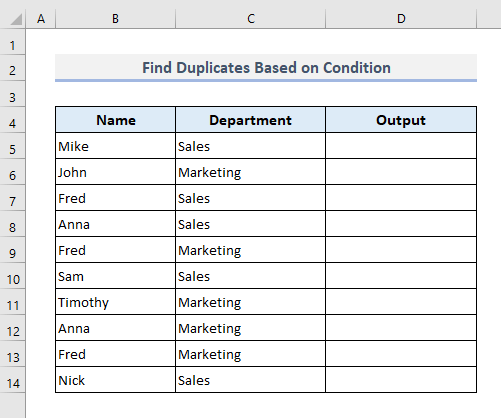
میں مطلوبہ فارمولہ پہلا آؤٹ پٹ سیل D5 ہوگا:
=IF(COUNTIFS($B$5:$B$14,B5,$C$5:$C$14,C5)>1,"Duplicate","") 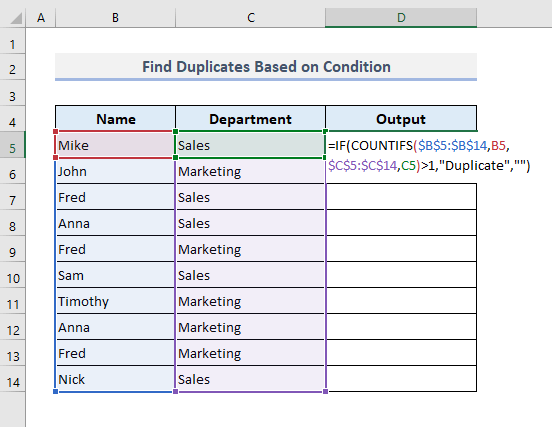
دبانے کے بعد انٹر اور پورے آؤٹ پٹ کالم کو بھرنے سے، ہمیں واپسی کی قدریں ملیں گی جیسا کہ ذیل میں دکھایا گیا ہے۔
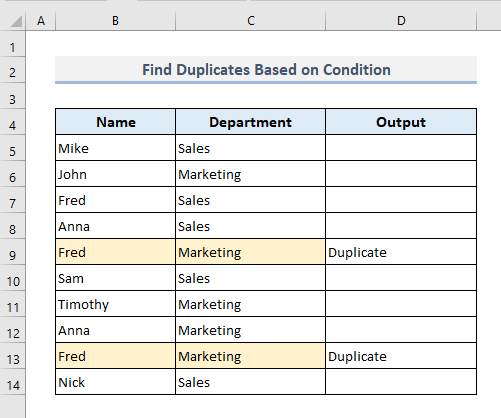
کالم B میں، ہمارے پاس نام 'فریڈ' تین بار ہے لیکن ان میں سے صرف سیلز محکمہ (قطار 7) کے پاس ہے۔ اسی طرح کے نام کے دیگر دو واقعات مارکیٹنگ محکمہ (قطار 9 اور قطار 13) کے ساتھ ہیں۔ تو، ان میں سے ایک نقل ہے۔ اس طرح، ہم کر سکتے ہیںمطلوبہ آؤٹ پٹ تلاش کرنے کے لیے COUNTIFS فنکشن میں متعدد شرائط درج کریں۔
مزید پڑھیں: ایکسل میں مماثلتیں یا ڈپلیکیٹ ویلیو تلاش کریں
8۔ مشروط فارمیٹنگ کے اصول کے ساتھ ڈپلیکیٹس کو تلاش کریں اور ہائی لائٹ کریں
آخری حصے میں، ہم مشروط فارمیٹنگ کمانڈ استعمال کرکے ڈپلیکیٹس کو تلاش کریں گے اور انہیں نمایاں کریں گے۔ ہم قاعدہ باکس میں COUNTIF فنکشن کے ساتھ ایک فارمولہ تفویض کریں گے اور پھر سیلز کے فارمیٹ کی وضاحت کریں گے جہاں ہمارا فارمولا بولین ویلیو 'TRUE' <4 واپس کرے گا۔>صرف۔
آئیے معیار پر پورا اترنے کے لیے ابھی ذیل کے مراحل پر عمل کریں:
📌 مرحلہ 1:
➤ منتخب کریں کالم B میں نام ہیڈر کے تحت تمام نام۔
➤ ہوم ریبن کے نیچے، اختیار نیا اصول<کا انتخاب کریں۔ 4> مشروط فارمیٹنگ ڈراپ ڈاؤن سے۔
ایک ڈائیلاگ باکس جس کا نام نئے فارمیٹنگ اصول ظاہر ہوگا۔
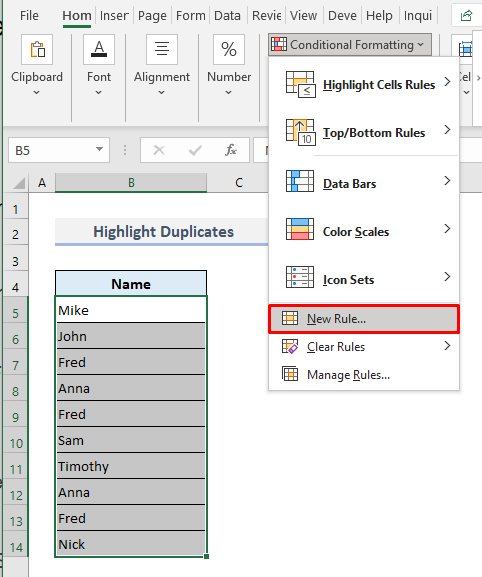
📌 مرحلہ 2:
➤ قواعد کی قسم کو بطور <3 منتخب کریں' یہ تعین کرنے کے لیے فارمولہ استعمال کریں کہ کن سیلز کو فارمیٹ کرنا ہے۔ ' .
➤ قاعدہ کی تفصیل باکس میں، درج ذیل فارمولے کو ایمبیڈ کریں:
=COUNTIF($B$5:$B$14,B5)>1 ➤ دبائیں فارمیٹ ۔
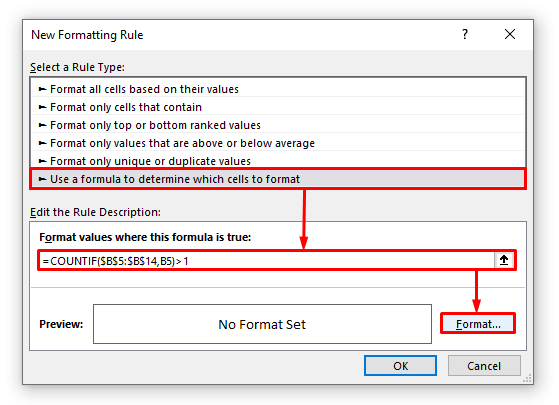
📌 مرحلہ 3:
➤ <3 میں سیلز کو فارمیٹ کریں ونڈو، فل ٹیب پر سوئچ کریں اور ڈپلیکیٹ سیلز کے لیے پس منظر کا رنگ منتخب کریں۔
➤ دبائیں ٹھیک ہے ۔
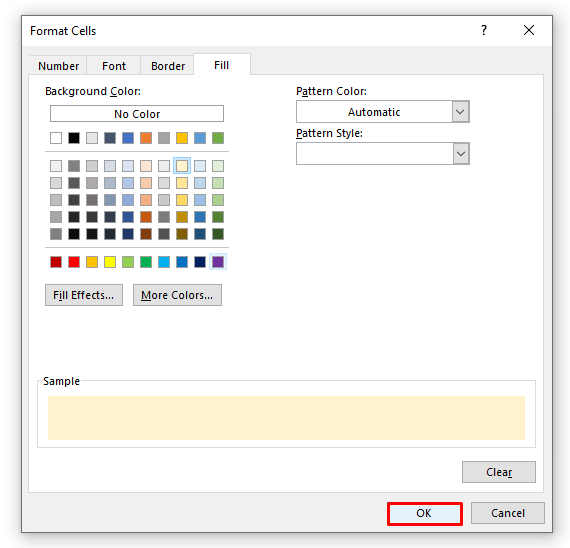
📌 مرحلہ 4:
➤ آپ کو فارمیٹ کا ایک پیش نظارہ ملے گا۔سیل جیسا کہ نیچے دی گئی تصویر میں دکھایا گیا ہے۔
➤ آخری بار OK دبائیں اور ہمارا کام ہو گیا۔
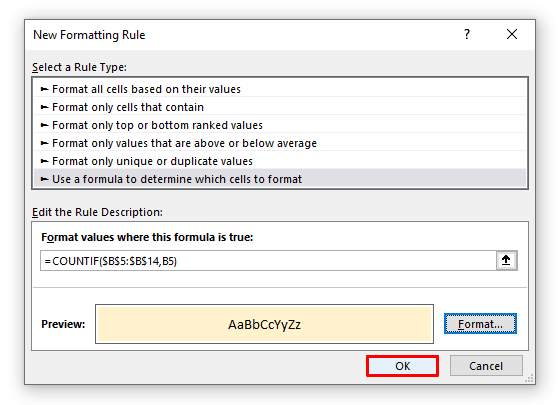
آخر میں ، آپ کو نمایاں کردہ ڈپلیکیٹس نظر آئیں گے جس میں درج ذیل اسکرین شاٹ میں دکھایا گیا پہلا واقعہ بھی شامل ہے۔
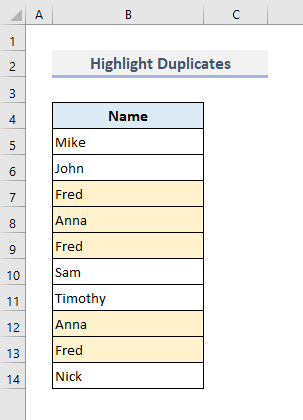
مزید پڑھیں: کیسے تلاش کریں، نمایاں کریں & ایکسل میں ڈپلیکیٹس کو ہٹا دیں
اختتامیہ الفاظ
مجھے امید ہے کہ مذکورہ بالا تمام آسان طریقے اب آپ کو اپنی ایکسل اسپریڈ شیٹس میں لاگو کرنے میں مدد کریں گے جب آپ کے پاس موجود ہو فارمولوں کے ساتھ نقل کی شناخت کرنے کے لیے۔ اگر آپ کے کوئی سوالات یا رائے ہیں، تو براہ کرم مجھے تبصرے کے سیکشن میں بتائیں۔ یا آپ اس ویب سائٹ پر ایکسل فنکشنز سے متعلق ہمارے دوسرے مضامین دیکھ سکتے ہیں۔

